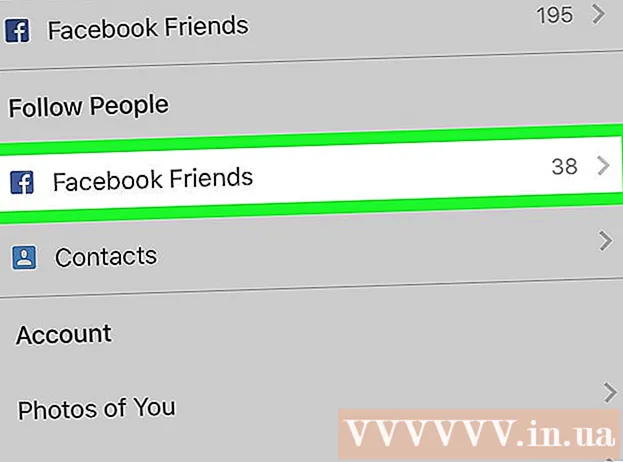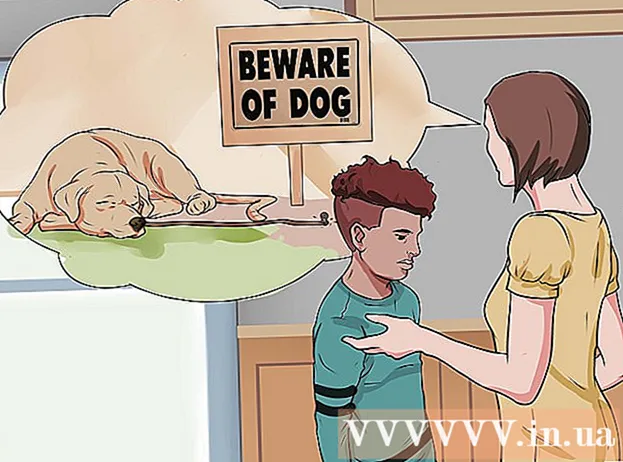Autorius:
Louise Ward
Kūrybos Data:
3 Vasario Mėn 2021
Atnaujinimo Data:
28 Birželio Birželio Mėn 2024

Turinys
Šis „wikiHow“ moko, kaip sumokėti už „PayPal“ operaciją naudojant „iPhone“ ar „iPad“. Turinį galime įsigyti keliose parduotuvėse naudodami „PayPal“ programą arba susieti „PayPal“ su „Apple Pay“ (jei juo naudojatės).
Žingsniai
1 metodas iš 2: „PayPal“ programa
„IPhone“ ar „iPad“ įrenginyje atidarykite „PayPal“. Programose yra mėlyna piktograma su balta „P“ viduje ir paprastai pagrindiniame ekrane.
- Pastaba: ne visos parduotuvės priima „PayPal“.

Prisijunkite prie savo paskyros. Įveskite prisijungimo informaciją (arba patikrinkite PIN kodą), tada palieskite Prisijungti.
Slinkite žemyn ir palieskite Parduotuvėje. Parinktyje yra mėlyna parduotuvės kontūro piktograma.
- Jei pirmą kartą naudojatės „PayPal“ parduotuvėje, palieskite Eime (Pradėti), kai būsite paraginti.
- Jei nenustatėte „PayPal“ naudoti vietovės paslaugų, turite nedelsdami įdiegti vadovaudamiesi ekrane pateikiamomis instrukcijomis.

Pasirinkite parduotuvę. Pranešimo viršuje esančiame ekrane „Raskite vietą“ įveskite savo parduotuvės pavadinimą, tada pasirodančiuose rezultatuose palieskite vietą.- Jei parduotuvė nerodoma, ši vieta nepriima „PayPal In Store“ mokėjimų.

Pasirinkite mokėjimo metodą. Jei nenorite naudoti numatytojo mokėjimo metodo, galite jį paliesti, kad atidarytumėte meniu, ir pasirinkite dar kartą.
Duokite mokėjimo kodą kasininkui. Kasininkas patvirtins kodą apdorodamas jūsų mokėjimą. skelbimas
2 metodas iš 2: pridėkite „PayPal“ prie „Apple Pay“
Atidarykite „iPhone“ programą „Nustatymai“, paprastai esančią pagrindiniame ekrane. Šis metodas padės jums susieti „PayPal“ su „Apple Pay“, kad „Apple Pay“ operacijos būtų išskaičiuotos iš susietos „PayPal“ paskyros.
- Ne visos parduotuvės priims „Apple Pay“ mokėjimus.
Meniu viršuje spustelėkite savo vardą.
Spustelėkite „iTunes“ ir „App Store“.
Meniu viršuje palieskite „Apple ID“. Pasirodys meniu.
Spustelėkite Peržiūrėkite „Apple ID“ (Žr. „Apple ID“). Tai yra pirmasis variantas.
Įveskite saugos kodą arba naudokite „Touch ID“. Patikrinus saugumo metodą, pasirodys „Paskyros“ ekranas.
Spustelėkite Mokėjimo informacija (Informacija apie atsiskaitymą). Bus parodytas mokėjimo metodų sąrašas.
Spustelėkite „PayPal“. Ši parinktis yra po antrašte „Mokėjimo būdas“.
Spustelėkite Prisijunkite prie „PayPal“ (Prisijunkite prie „PayPal“).
Vykdykite ekrane pateikiamas instrukcijas, kad patvirtintumėte ir pridėtumėte „PayPal“ paskyrą. Tai pridės „PayPal“ kaip numatytąjį „Apple Pay“ mokėjimo metodą.
Naudokite „Apple Pay“ parduotuvėse, kad galėtumėte atsiskaityti „PayPal“. Toliau nurodyti veiksmai skirsis priklausomai nuo „iPhone“:
- „iPhone 8“ ir ankstesnės versijos: Uždėkite pirštą ant „Touch ID“, tada viršutinį „iPhone“ kraštą priartinkite prie „Apple Pay“ skaitytuvo (ne daugiau kaip 2,5 cm atstumu). Kai bus išrašyta sąskaita už numatytąją sąskaitą (čia yra „PayPal“), ekrane pamatysite pranešimą „Atlikta“.
- „iPhone X“: Dukart palieskite šone esantį mygtuką, prisijunkite naudodami kodą (arba naudokite „Face ID“), tada priartinkite telefoną prie „Apple Pay“ skaitytuvo (ne toliau kaip 2,5 centimetro). Kai bus išrašyta sąskaita už numatytąją sąskaitą (čia yra „PayPal“), ekrane pamatysite pranešimą „Atlikta“.